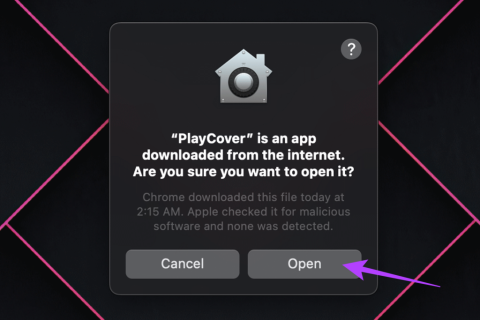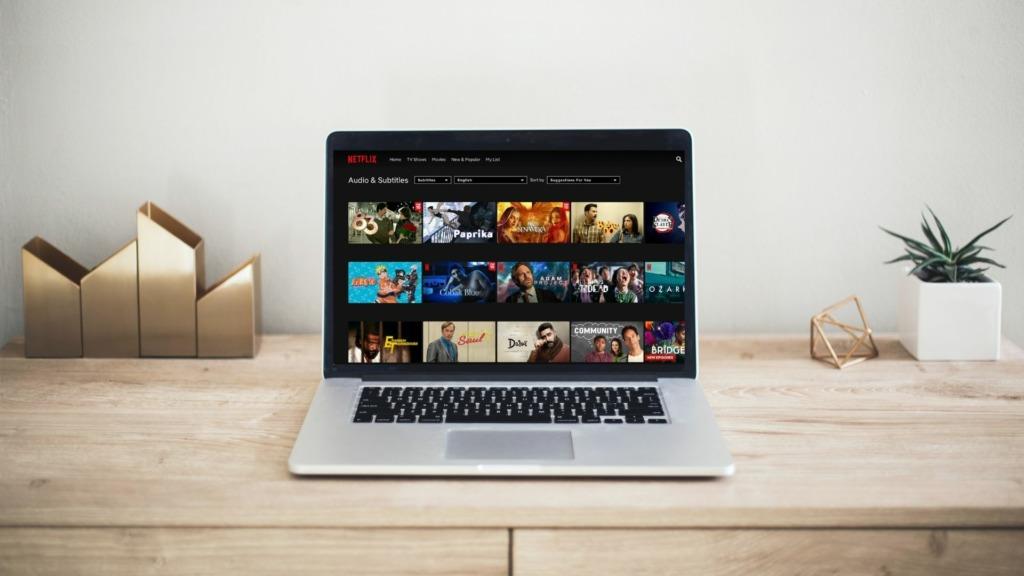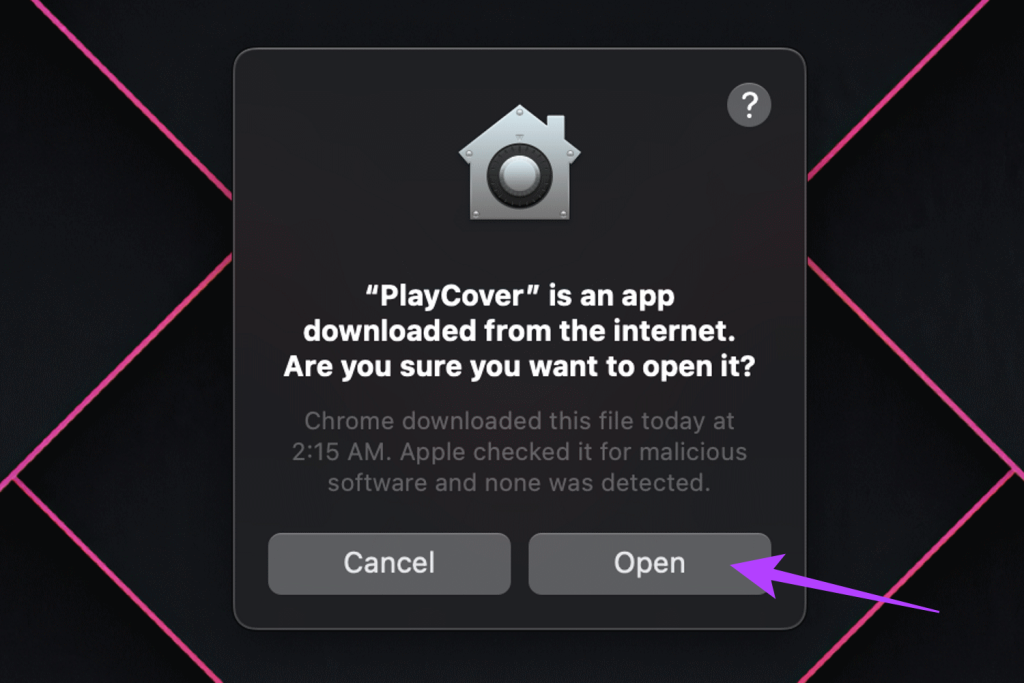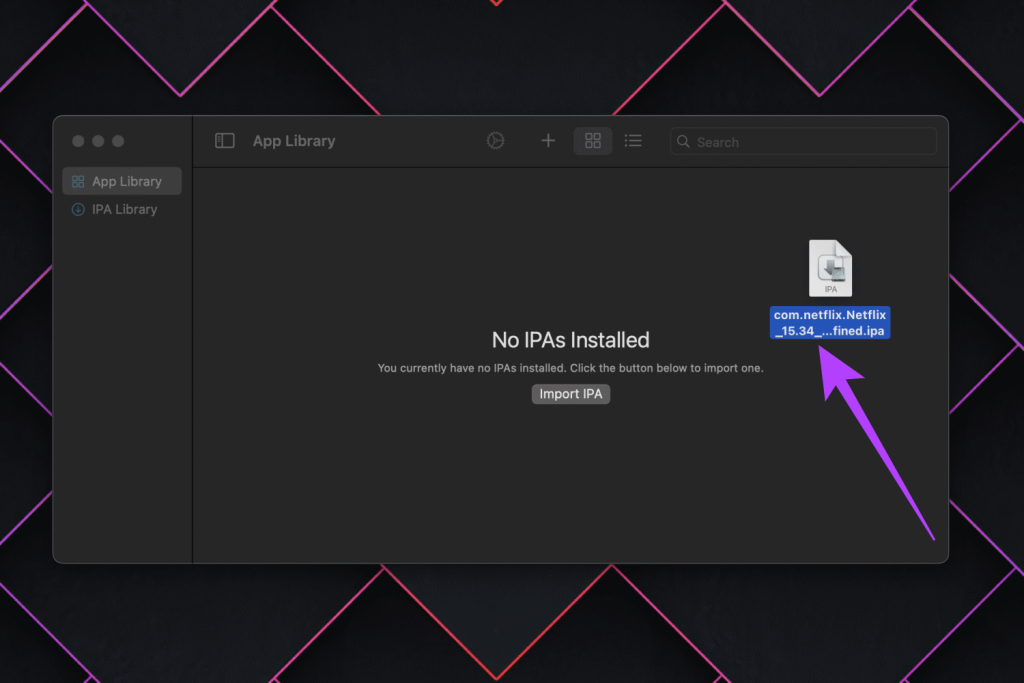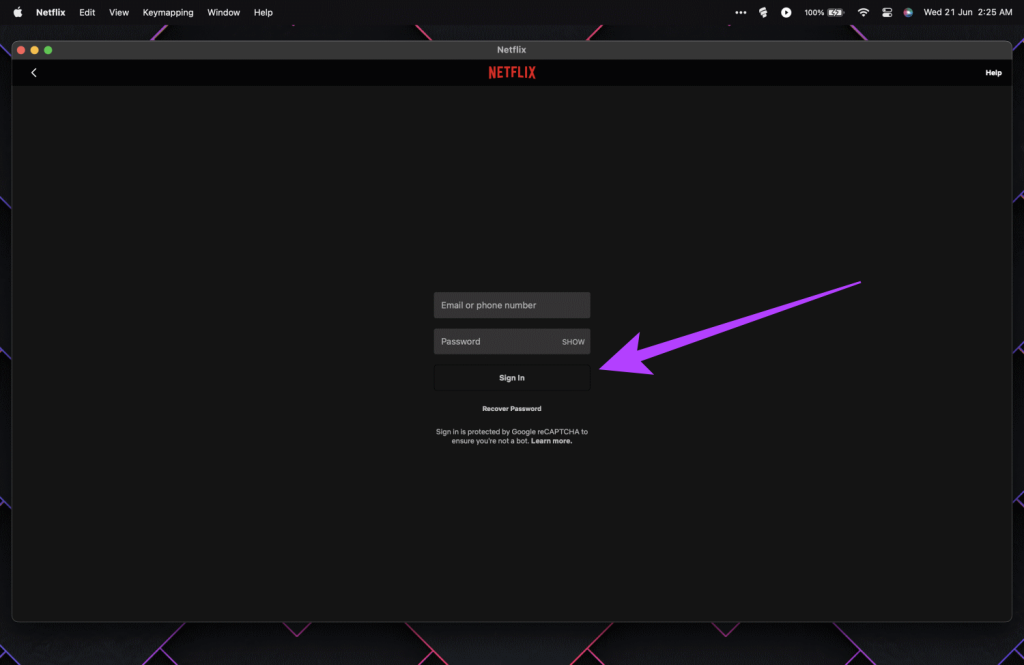Consejos rápidos
- No existe una aplicación oficial de Netflix para MacOS
- Si bien puedes ver Netflix en un navegador web, una aplicación independiente te permite descargar videos para verlos sin conexión, junto con un rendimiento mejorado.
- Puedes usar PlayCover para instalar la aplicación Netflix para iOS en tu Mac
Por qué es necesario instalar Netflix en Mac
Desafortunadamente, no existe una forma oficial de descargar Netflix en macOS. Esto se debe a que no existe una aplicación oficial de Netflix para MacBook. Además, el sitio web de Netflix no admite la función de descarga. Afortunadamente, puedes descargar la aplicación Netflix en tu Mac usando una aplicación llamada PlayCover.
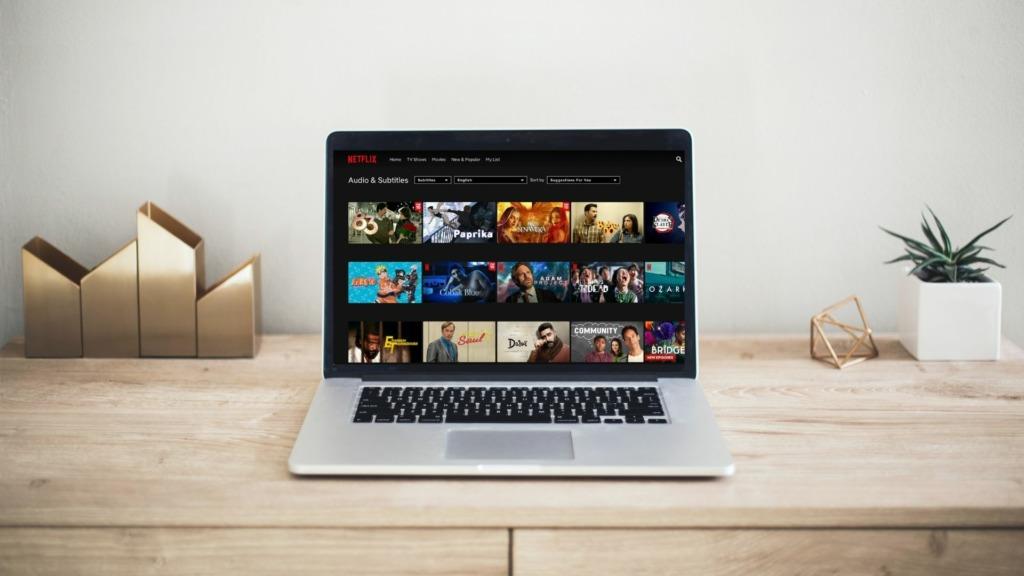
Usar la aplicación Netflix tiene ciertas ventajas. Para empezar, la aplicación Netflix está diseñada específicamente para la transmisión de vídeo. Como resultado, normalmente ofrece un mejor rendimiento que un navegador web. La aplicación también ofrece la posibilidad de descargar títulos para verlos sin conexión, así como usar comandos de voz para controlar la reproducción.
Cómo instalar Netflix en macOS
Paso 1 : descargue el archivo de instalación de PlayCover del sitio web oficial. Tenga en cuenta que este método solo funciona en Mac con un procesador Apple Silicon .
Paso 2 : abra el archivo de instalación de PlayCover en su dispositivo macOS e instale PlayCover arrastrando la aplicación PlayCover a su carpeta de Aplicaciones.
Paso 3 : una vez instalado, inicie PlayCover desde su carpeta de Aplicaciones. Es posible que reciba una advertencia preguntándole si está seguro de iniciarlo o no. Simplemente haga clic en Abrir .
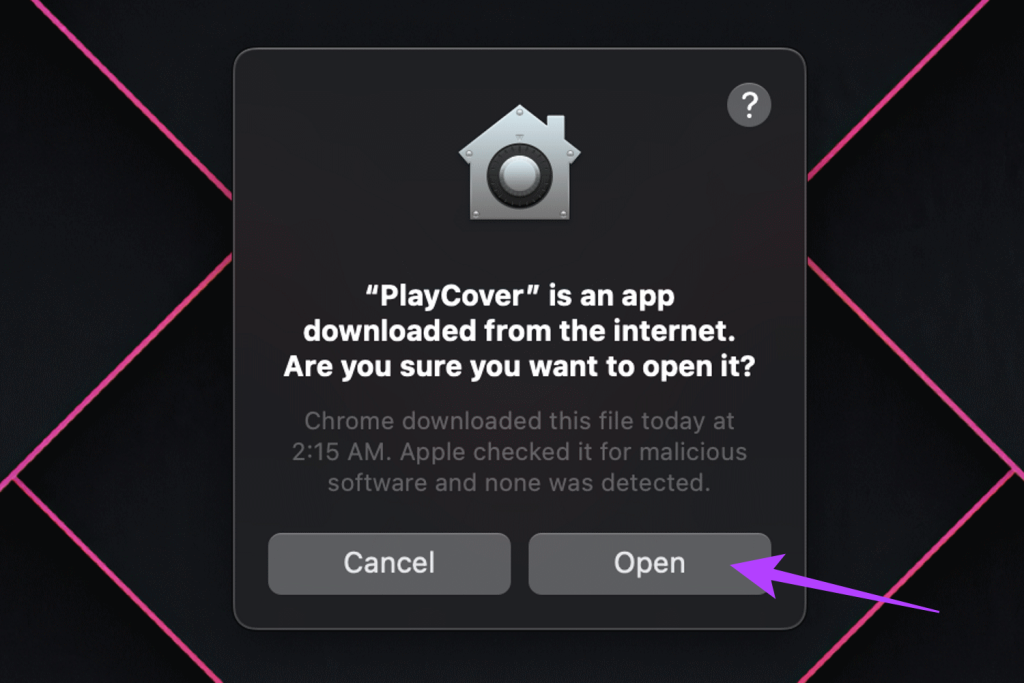
Paso 4 : Ahora que PlayCover está instalado en tu Mac, necesitas descargar un archivo IPA descifrado para la aplicación Netflix para iOS. Puede descargarlos desde Decrypt IPA Store o ARM Converter utilizando el siguiente enlace.
Paso 5 : Una vez que haya descargado el archivo IPA de iOS de Netflix, arrástrelo a la ventana de PlayCover para instalarlo .
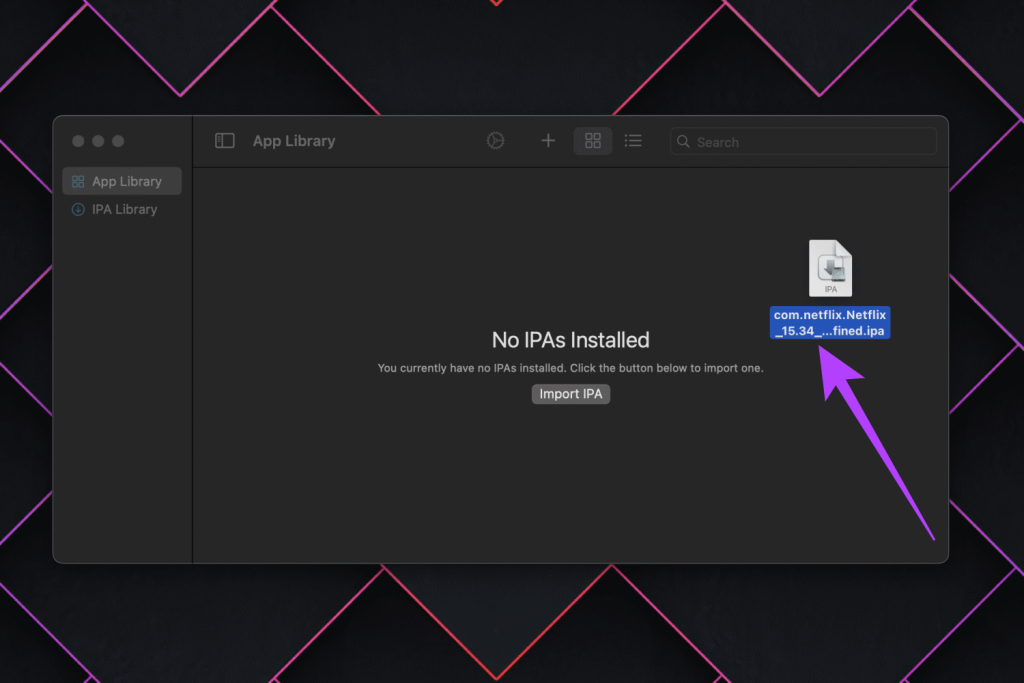
PlayCover ahora procederá a extraer automáticamente el archivo IPA e instalar Netflix en tu Mac. Una vez hecho esto, obtendrás una barra de progreso completa debajo con el texto Terminado encima.
Paso 6 : Y eso es todo. Simplemente haga doble clic en el ícono de Netflix para iniciarlo. Puede iniciar sesión en la aplicación Netflix para acceder a sus perfiles y ver sus programas.
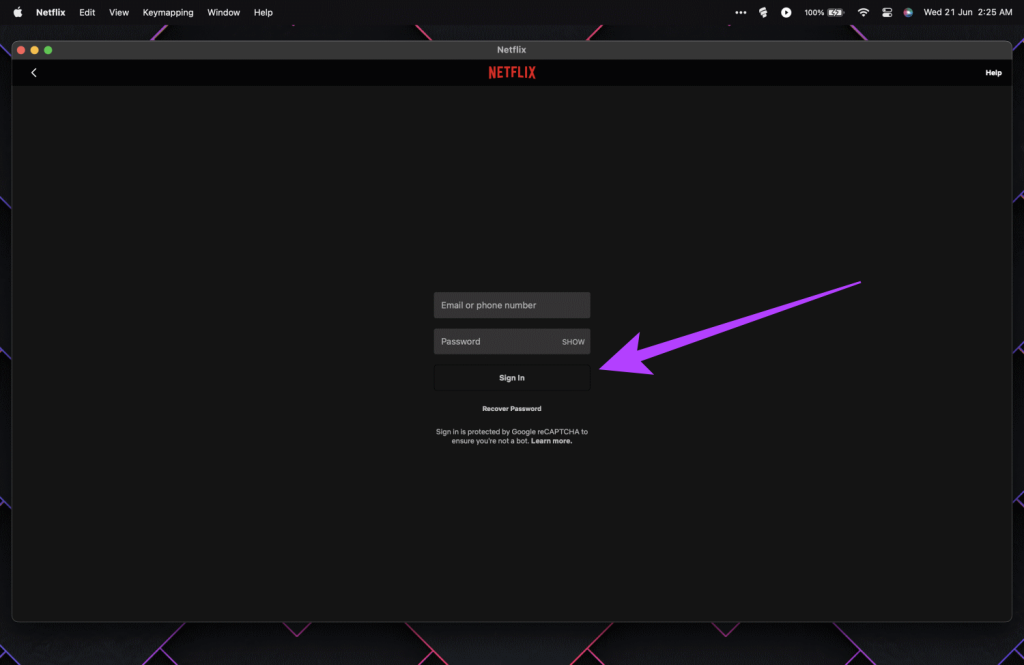
Como esta es la aplicación oficial, también puedes descargar programas para verlos más tarde sin conexión a Internet.

Nota : La aplicación Netflix no se mostrará dentro de su carpeta Aplicaciones. Para iniciar Netflix, primero deberá iniciar PlayCover. A partir de ahí, la experiencia debería ser perfecta.
Preguntas frecuentes sobre la instalación de Netflix en MacOS
1. ¿Cómo veo Netflix en mi vieja Mac?
Para Mac que se ejecutan en hardware que no sea Apple Silicon, aún puedes ver Netflix. Simplemente abra el sitio web de Netflix en un navegador web como Safari o Google Chrome.
2. ¿Qué más puede hacer Playcover?
Dado que PlayCover le permite descargar aplicaciones de iOS en su Mac con tecnología Apple Silicon, puede usarlo para una variedad de tareas. Además de instalar Netflix, puedes instalar cualquier aplicación disponible para dispositivos iOS. Esto también incluye aplicaciones como Instagram o Twitter, o incluso juegos con soporte adicional para controladores.
3. ¿Es seguro usar PlayCover?
En general, PlayCover parece ser una aplicación segura de usar. También es de código abierto, por lo que puedes revisar el código tú mismo para ver si existen posibles riesgos de seguridad. Dicho esto, siempre es importante tener cuidado al descargar e instalar aplicaciones de fuentes de terceros. Como tal, asegúrese de descargarlo siempre únicamente desde el sitio web oficial.